
Dans ce tutoriel, nous allons vous montrer comment installer phpMyAdmin sur votre Debian 10. Pour ceux qui ne le savaient pas, Pour ceux qui ne le savaient pas, phpMyAdmin est un client Web écrit en PHP pour la gestion des bases de données MySQL et MariaDB. Il fournit une interface Web conviviale pour accéder et gérer vos bases de données. Pour faciliter l'utilisation à un large éventail de personnes, phpMyAdmin est traduit en 72 langues et prend en charge les deux LTR et langages RTL.
Cet article suppose que vous avez au moins des connaissances de base sur Linux, que vous savez utiliser le shell et, plus important encore, que vous hébergez votre site sur votre propre VPS. L'installation est assez simple et suppose que vous s'exécutent dans le compte root, sinon vous devrez peut-être ajouter 'sudo ‘ aux commandes pour obtenir les privilèges root. Je vais vous montrer étape par étape l'installation de phpMyAdmin sur un serveur Debian 10 (Buster).
Installer phpMyAdmin sur Debian 10 Buster
Étape 1. Avant d'installer un logiciel, il est important de s'assurer que votre système est à jour en exécutant le suivant apt commandes dans le terminal :
apt update apt upgrade
Étape 2. Installation du serveur LAMP.
Si vous n'avez pas de pile LAMP déjà installée sur votre serveur, vous pouvez suivre notre guide ici.
Étape 3. Installer phpMyAdmin sur Debian 10.
Installez maintenant phpMyAdmin en tapant la commande suivante dans le terminal :
sudo apt install phpmyadmin php-mbstring php-gettext
Il vous sera demandé une configuration de base pour phpMyAdmin. Tout d'abord, vous devrez sélectionner apache comme serveur Web.
Étape 4. Configurez phpMyAdmin.
Le fichier de configuration Apache sera créé dans /etc/phpmyadmin/apache.conf . S'il n'est pas créé par défaut, créez-le en saisissant ce qui suit :
sudo ln -s /etc/phpmyadmin/apache.conf /etc/apache2/conf-enabled/phpmyadmin.conf
Entrez maintenant ce qui suit :
sudo a2enconf phpmyadmin
Après avoir exécuté les entrées ci-dessus, veuillez saisir ce qui suit dans le terminal pour redémarrer le service Apache :
sudo systemctl restart apache2
Étape 4. Accéder à phpMyAdmin.
Ouvrez maintenant votre navigateur et surfez sur http://your-ip-address/phpmyadmin et votre PHPMyAdmin vous demandera l'utilisateur et le mot de passe de votre installation MySQL, vous pouvez utiliser root comme utilisateur et le mot de passe root MySQL, ou tout autre utilisateur/mot de passe MySQL. Si vous utilisez un pare-feu, veuillez ouvrir le port 80 pour permettre l'accès au panneau de contrôle.
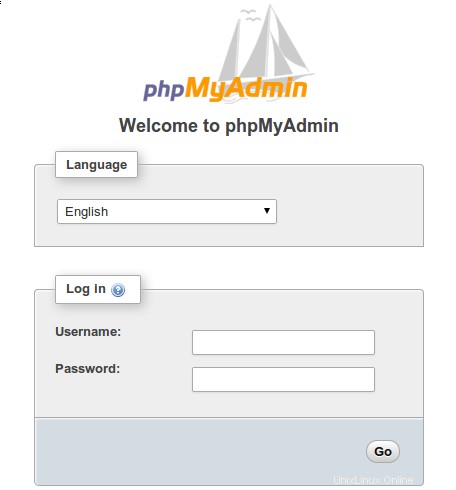
Félicitations ! Vous avez installé phpMyAdmin avec succès. Merci d'avoir utilisé ce didacticiel pour installer phpMyAdmin sur le système Ubuntu Debian 10 Buster. Pour obtenir de l'aide supplémentaire ou des informations utiles, nous vous recommandons de consulter le site Web officiel de phpMyAdmin.